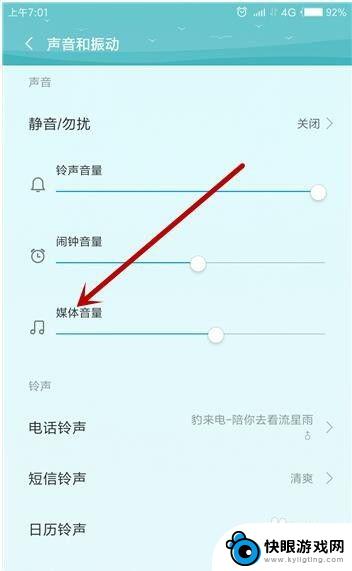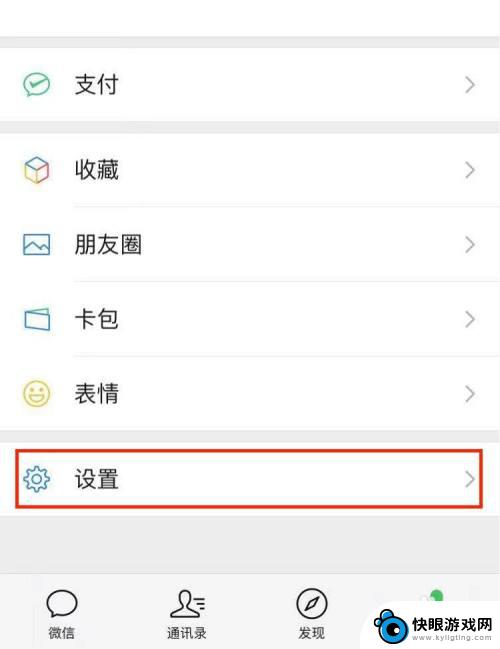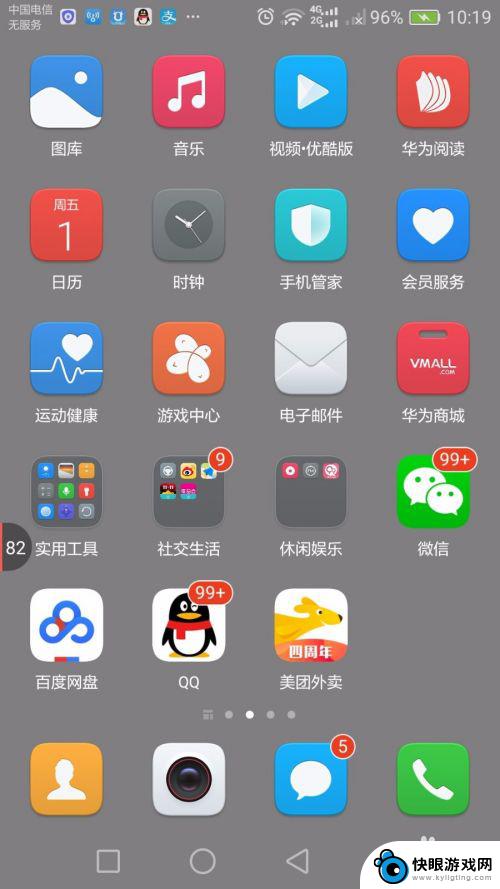苹果手机微信勿扰怎么设置 苹果手机微信勿扰模式设置方法
时间:2024-06-02来源:快眼游戏网
在现代社交生活中,微信已经成为了我们不可或缺的沟通工具,然而在一些特定场合下,接收到过多的微信消息却会打扰到我们的工作或休息,苹果手机提供了微信勿扰模式的设置选项,让我们可以自由选择在何时接收微信消息,从而更好地管理自己的社交时间。接下来让我们一起来了解一下如何在苹果手机上设置微信勿扰模式,让社交工具更好地为我们所用。
苹果手机微信勿扰模式设置方法
方法如下:
1.进入手机“微信”。
点击手机桌面“微信”图标,进入手机“微信”。

2.进入“个人设置”页面。
点击右下角“我”,进入“个人设置”页面。
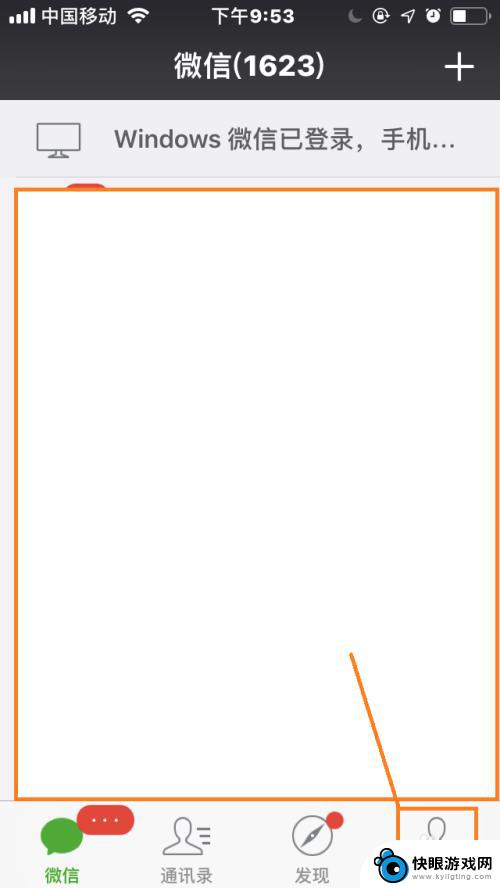
3.进入“新消息通知”设置。
点击“设置”——“新消息通知”,进入“新消息通知”设置。
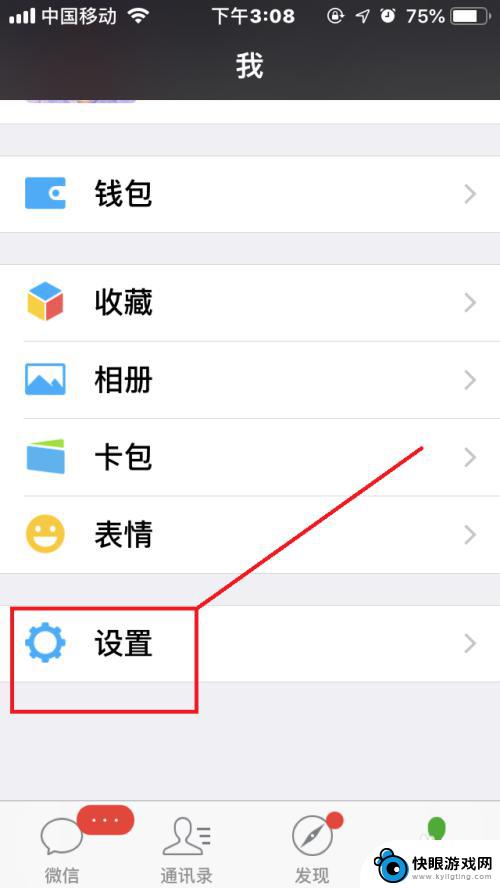
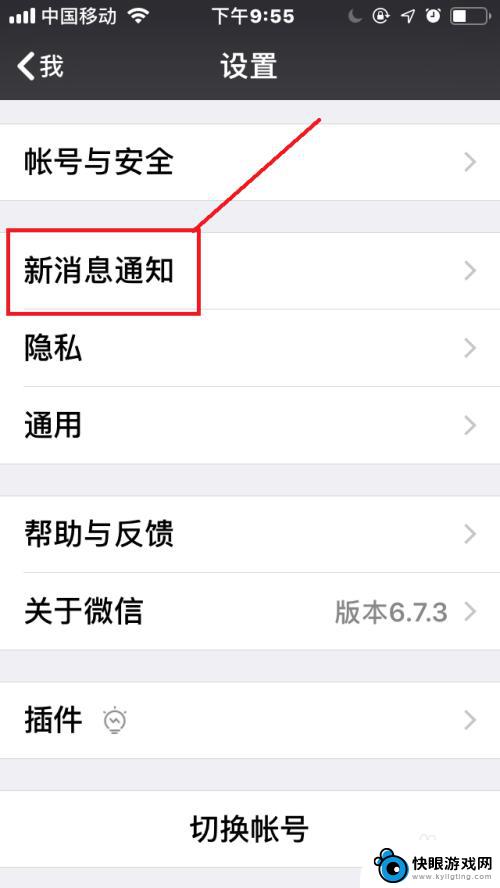
4.关闭“语音和视频通话提醒”。
点击取消勾选“语音和视频通话提醒”,点击“确认关闭”。即可关闭“语音和视频通话提醒”。
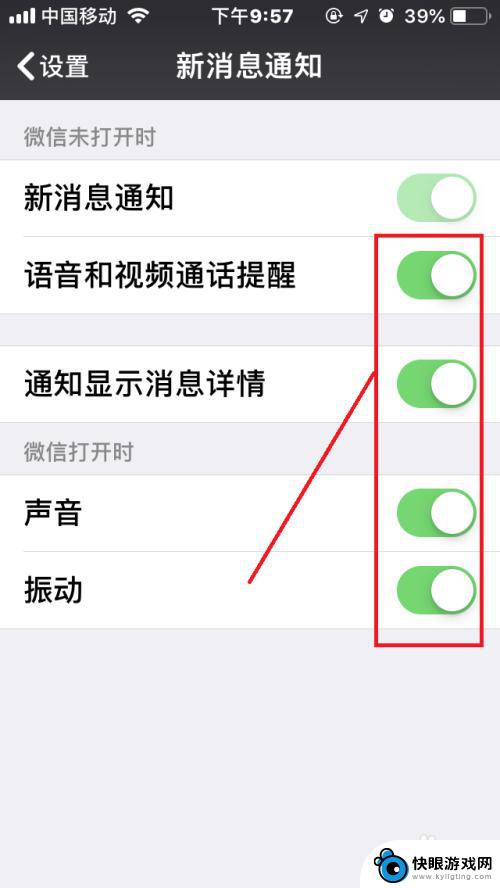
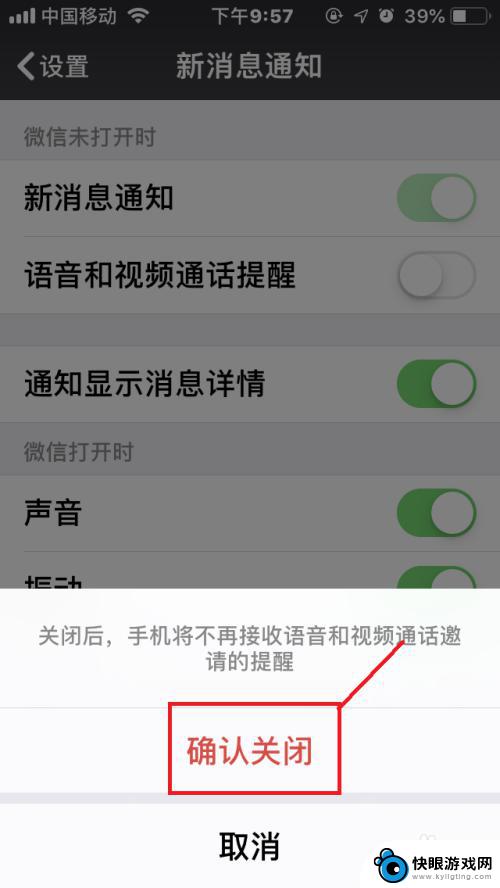
5.关闭“通知显示消息详情”。
点击取消勾选“通知显示消息详情”,点击“确认关闭”。即可关闭“通知显示消息详情”。

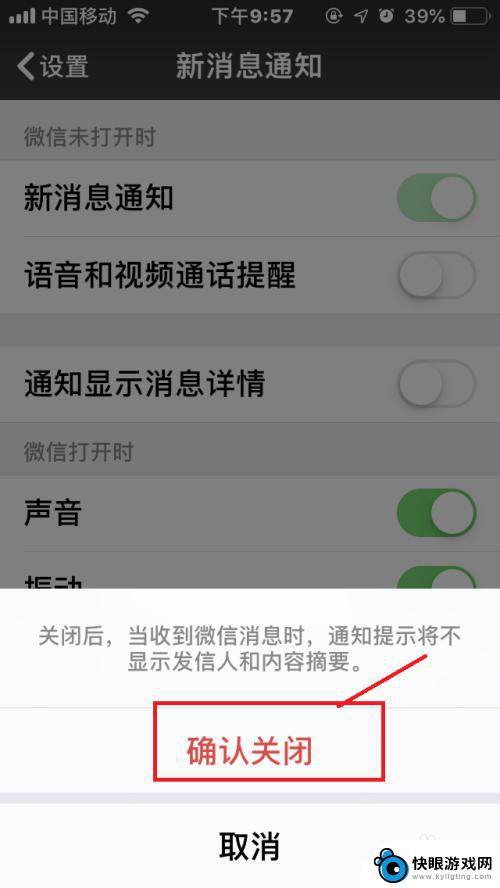
以上就是苹果手机微信勿扰模式的设置方法,如果遇到这种情况,可以按照以上步骤解决,非常简单快速。